News
23.07.2015, 07:57 Uhr
Netzwerkverbindungen aufräumen - so gehts!
Auf PCs gibt es immer mehr Netzwerkverbindungen, die Windows dann durchnummeriert. Wir zeigen, wie Sie den Wildwuchs bekämpfen können.
(nachbearbeitet) Nach diversen Installationen und Deinstallationen verschiedenster WLAN-Adapter am Notebook wird der aktuelle WLAN-Adapter inzwischen als Drahtlosverbindung 13 in den Einstellungen von Windows angezeigt. Die Umbenennung in Drahtlosverbindung funktioniert nicht, da angeblich eine gleichlautende Verbindung im System eingetragen ist.
Die einfachste Lösung wäre, dem installierten Adapter einfach einen anderen, aussagekräftigeren Namen zu geben, zum Beispiel D-Link WLAN Stick.
Unabhängig davon ist es grundsätzlich sinnvoll, wenn Sie Ihr System von alten, nicht mehr benötigten Treibern reinigen. Allerdings werden diese Treiber zunächst nicht im Geräte-Manager angezeigt. Durch das Anlegen einer bestimmten Systemvariablen machen Sie die Treiber sichtbar.
- Öffnen Sie die Systemsteuerung
- Wählen Sie den Punkt System und Sicherheit
- Öffnen Sie die Option System
- Klicken Sie auf den Menüpunkt Erweiterte Systemeinstellungen.
- Klicken Sie auf den Button Umgebungsvariablen
- Klicken Sie unter Systemvariablen auf Neu.
- Tragen Sie unter Name der Variable den Begriff devmgr_show_nonpresent_devices ein.
- Unter Wert der Variablen tragen Sie die Ziffer 1 ein.
- Anschliessend starten Sie den Computer neu.
- Öffnen Sie den Geräte-Manager.
- Öffnen Sie das Menü Ansicht und anschliessend die Option Ausgeblendete Geräte anzeigen.
- Nun können Sie die unerwünschten Netzwerkadapter deinstallieren.

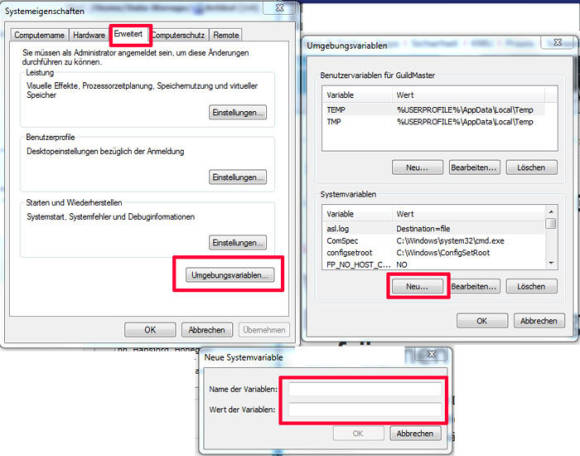
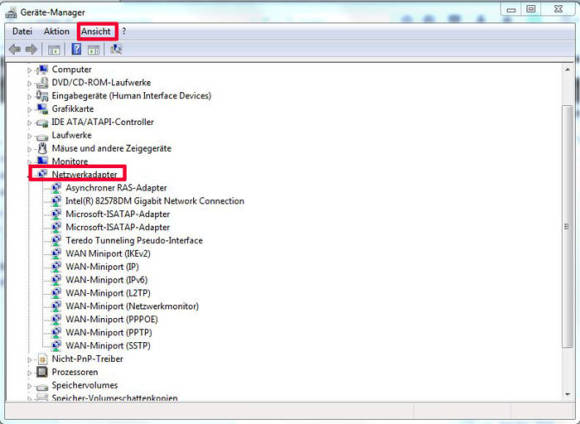


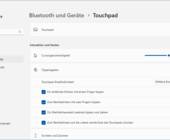



26.07.2015